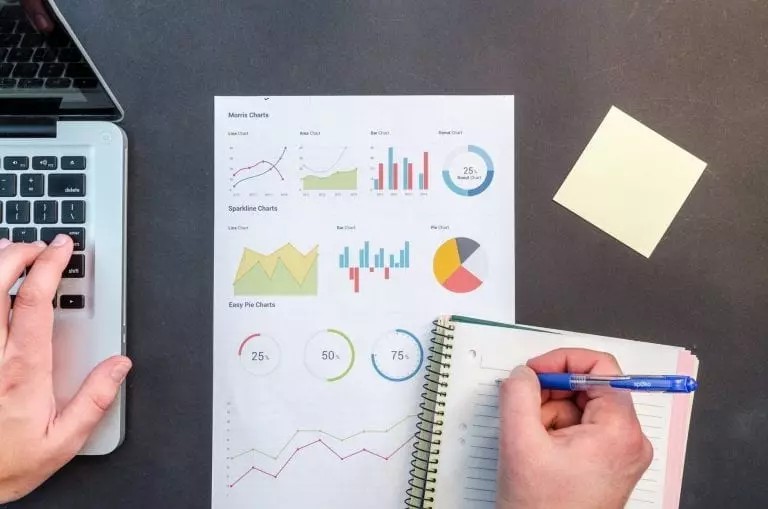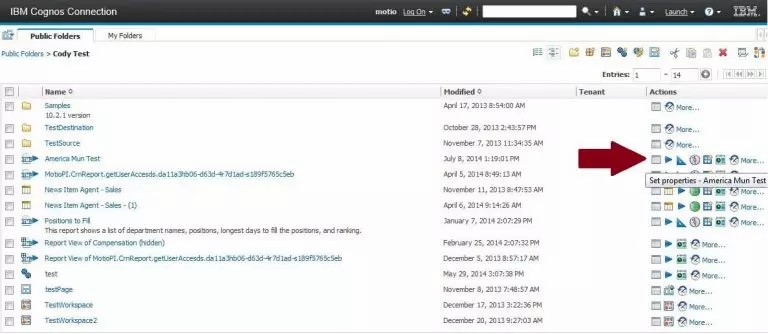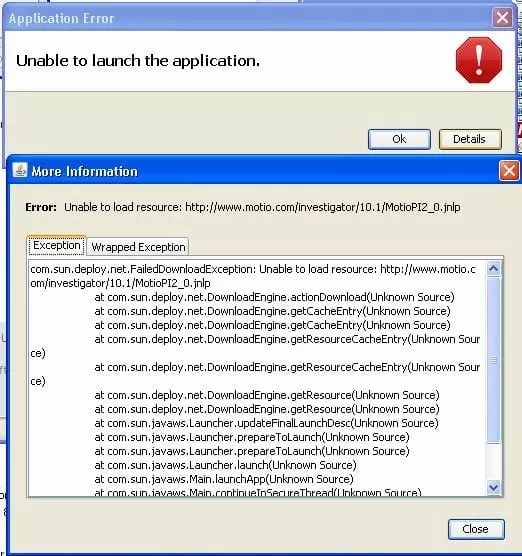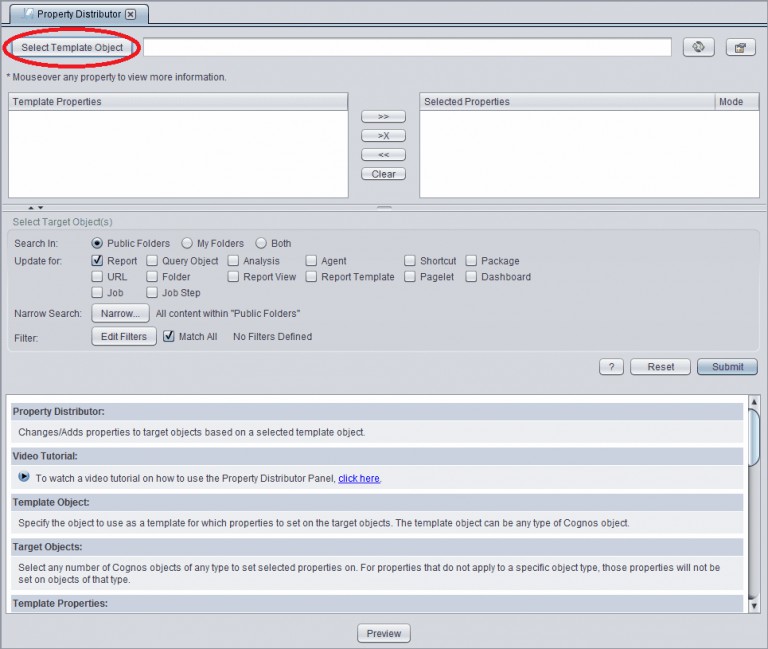您是否曾經需要在數百份報告中更新圖像或更改頁腳文本? 您是否曾經重構過您的框架模型並需要更改基於它構建的所有報告中的查詢項名稱? 您是否曾經重命名過在許多其他報告中作為鑽取目標引用的報告?
如果您曾經遇到過這些場景之一,那麼您就會知道當您必須在大量報告中手動應用相同的更改時是多麼乏味。 這是哪裡 MotioPI Pro 的搜索和替換 面板可以為您節省大量時間(並為您省去很多麻煩。)
中的搜索和替換面板 MotioPI 旨在允許在大量 Cognos 規範中進行批量“搜索和替換”(例如,“在所有這些報告中將 X 替換為 Y”。)這使您能夠快速 “大規模更新” Cognos 報告。
示例 – 批量更新 Cognos 報告
假設您是 Cognos BI 作者,並且您的公司決定在整個報告系列中提供其徽標的較小變體(對於本示例,假設有 50 個這樣的報告。)如果您要這樣做這是“老式方法”,您需要在 Report Studio 中打開每個報表,單擊圖像,更改 URL,然後保存報表。 您將重複此過程 50 次(每個報告一次!) MotioPI,您可以一次性更改所有 50 份報告。 就是這樣:
1。 登錄到 MotioPI Professional 並選擇 搜索和替換 面板。
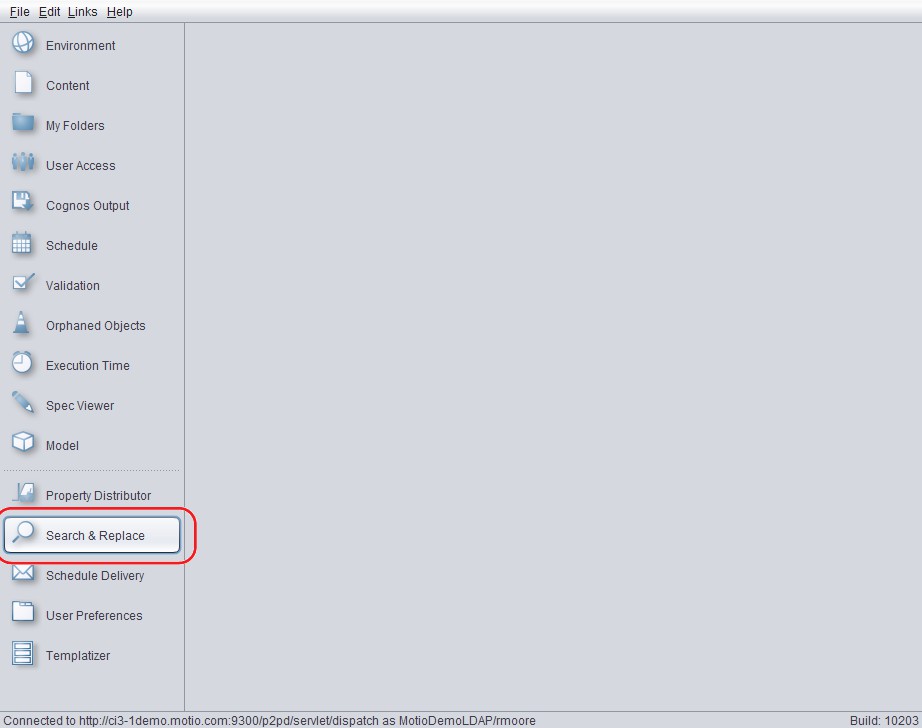
2. 單擊“縮小”按鈕縮小範圍(例如,您可以將操作限制為某些文件夾。)
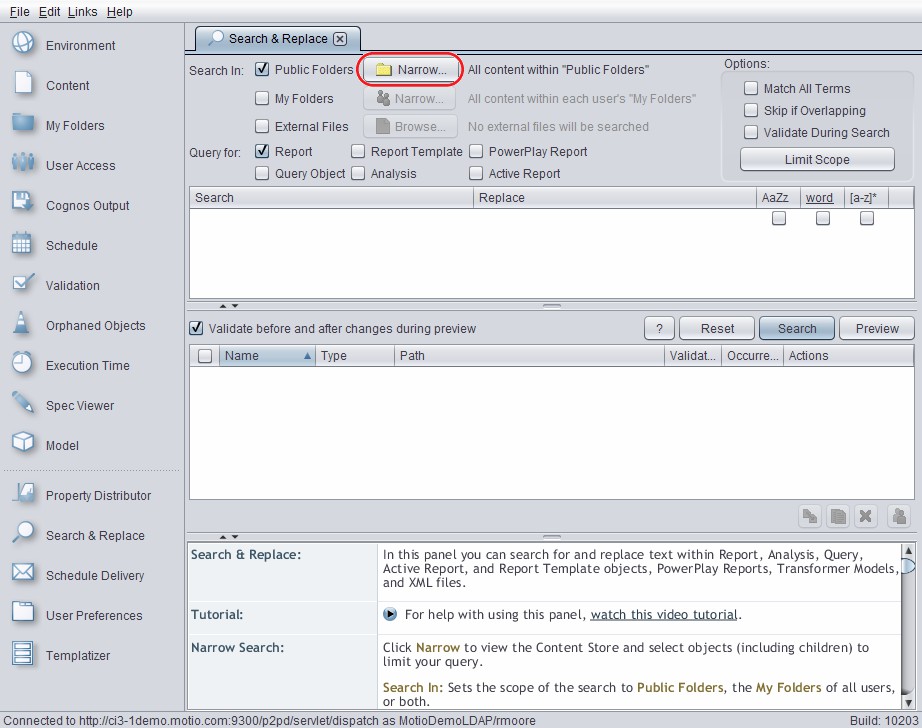
這將打開 Cognos 對象選擇器。 選擇要搜索的對象。 點擊應用。
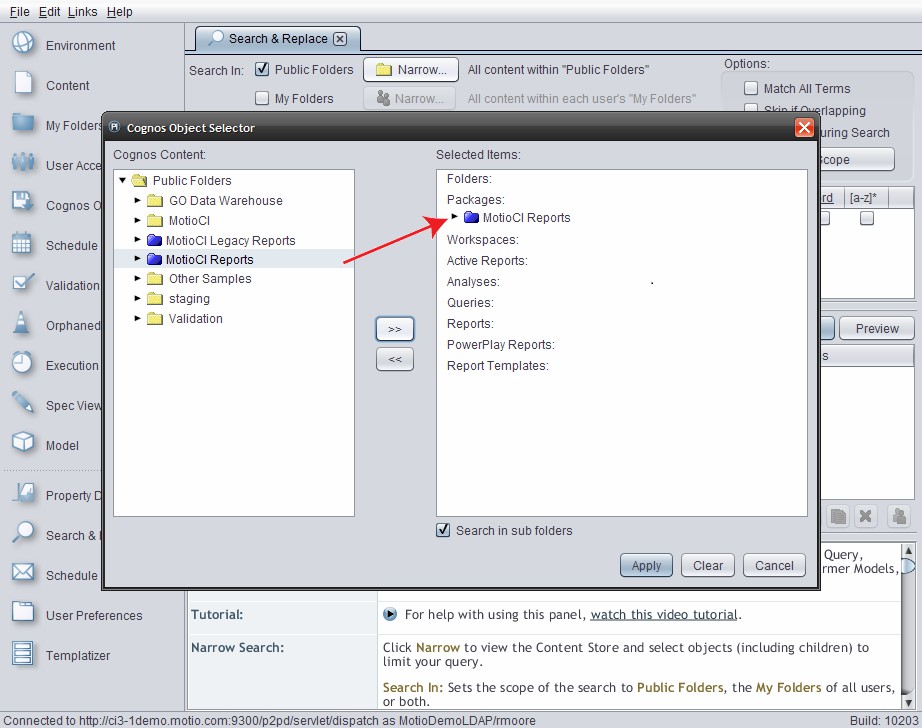
3. 輸入查找文本和替換為文本。 在本例中,我們將“ciLogo4.gif”替換為“ciLogo2.gif”。
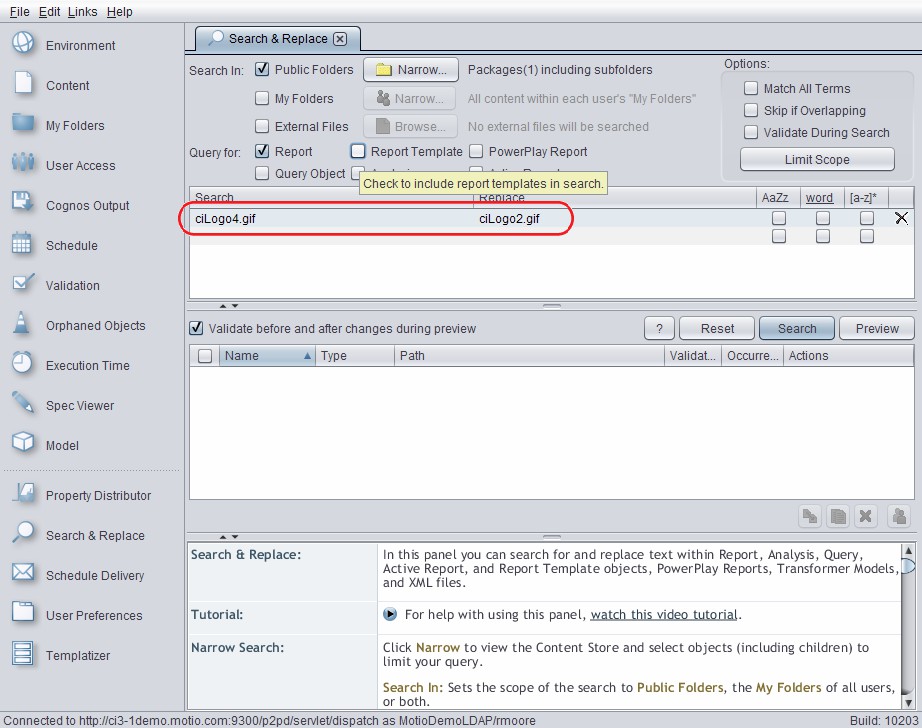
4. 選擇“類型”和“選項”部分下的相應複選框(這允許您控制區分大小寫、受影響的對像類型等)。單擊“搜索”按鈕。
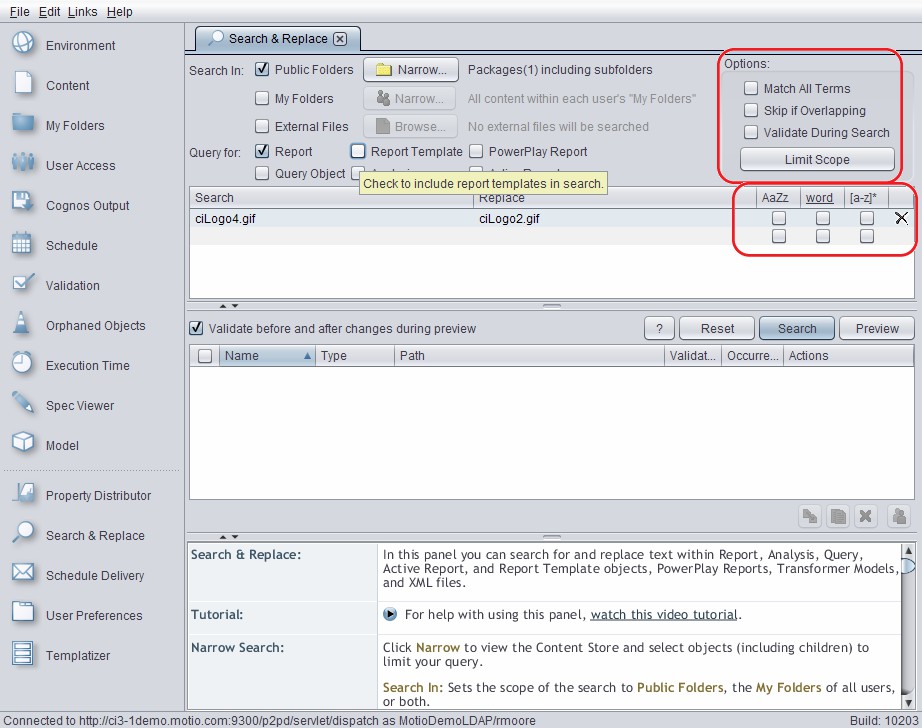
5. MotioPI 將開始檢索範圍內並包含指定搜索模式文本的所有報告。 每個包含匹配項的報告都將添加到結果面板(中間面板,如下所示)。如果您單擊結果面板中的報告之一,您將在該報告中看到與您的搜索表達式匹配的實際文本,以及關於它在哪裡被發現的上下文。
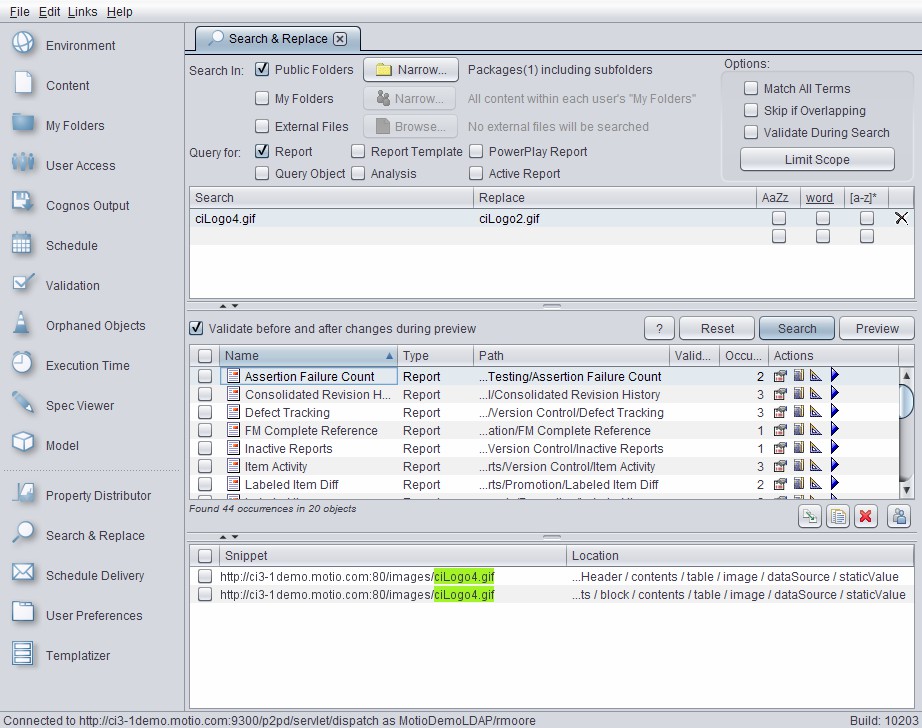
6. 現在您已找到所有出現的搜索模式文本,您可以使用每個報告旁邊的複選框來挑選要替換的文本。 要選擇所有事件,請使用全選複選框(如下所示)。
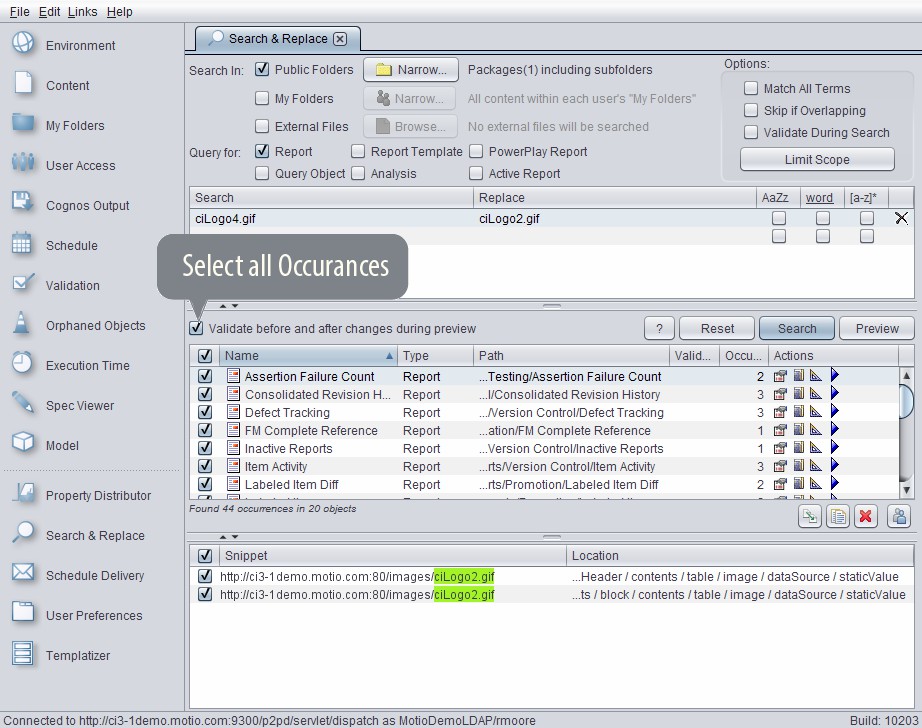
7. 現在,單擊預覽按鈕預覽報告的更改。 此過程將在更改前後驗證每個報告。 請注意,在此階段更改不會保存到內容存儲。
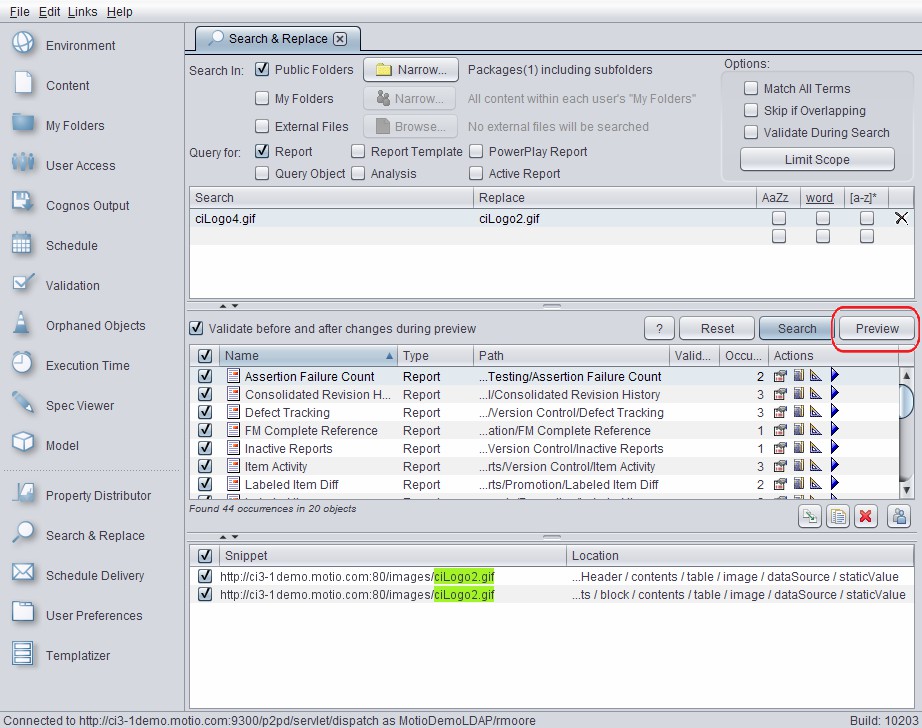
8. 驗證階段完成後,您可以繼續進行實際更換。 單擊替換按鈕以提交對報告的更改(這是將報告的修改版本保存回內容存儲的時間。)
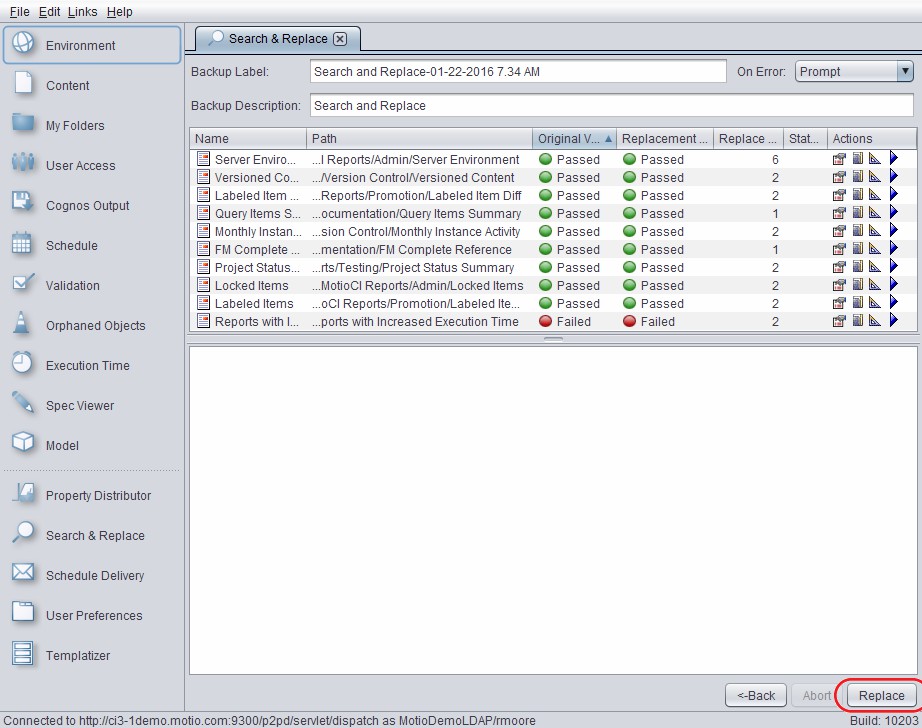
9. 提交過程完成後,您將看到“替換完成”對話框,該對話框提供指向 Cognos Connection 中備份文件夾的鏈接(原始報告都保存在此備份文件夾中,以防您要撤消操作。)
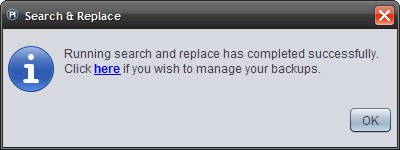
總而言之,您可以使用 MotioPI Pro 的“搜索和替換”面板只需單擊幾下即可替換大量 Cognos 報告規範中的文本。 這使得將批量更改應用於 Cognos 報告變得更加容易。